7.4 ZENworks Adaptive Agentの使用
次のセクションでは、ログインおよびZENworks Adaptive Agentの使用に役立つ情報を提供します。
7.4.1 管理ゾーンへのログイン
Windows管理対象デバイスでオペレーティングシステムを起動するときに、Adaptive Agentが起動されて、デバイスに割り当てられているすべてのバンドルおよびポリシーが使用可能になります。ユーザに割り当てられているバンドルおよびポリシーを使用可能にするためには、ユーザは管理ゾーンにログインする必要があります。
Adaptive AgentはWindowsログインまたはNovellログインクライアントと統合し、ユーザにシングルログインを提供します。ユーザがWindowsまたはNovellクライアントでeDirectoryまたはActive Directoryのアカウント情報を入力した場合、ユーザのアカウント情報がZENworksユーザソースのものと一致すると、管理ゾーンにログインします。一致しない場合、別のAdaptive Agentログイン画面が表示され、ユーザに正しいアカウント情報を入力するよう求めます。
たとえば、あるユーザが2つのディレクトリツリーTree1とTree2でアカウントを持っているとします。Tree1は、管理ゾーンのユーザソースとして定義されていますが、Tree2は定義されていません。そのユーザがTree1にログインすると、自動的に管理ゾーンにログインします。一方、そのユーザがTree2にログインした場合は、Adaptive Agentのログイン画面が表示され、Tree1のアカウント情報を入力するよう求められます。
7.4.2 Adaptive Agentビューの移動
Adaptive Agentには、次の3つのビューがあります。
ZENworks Window
ZENworks Windowは、バンドルへのアクセスを提供するスタンドアロンのウィンドウです。このウィンドウはスタートメニューから起動します([]>[]>[]>[])。
図 7-1 ZENworks Window
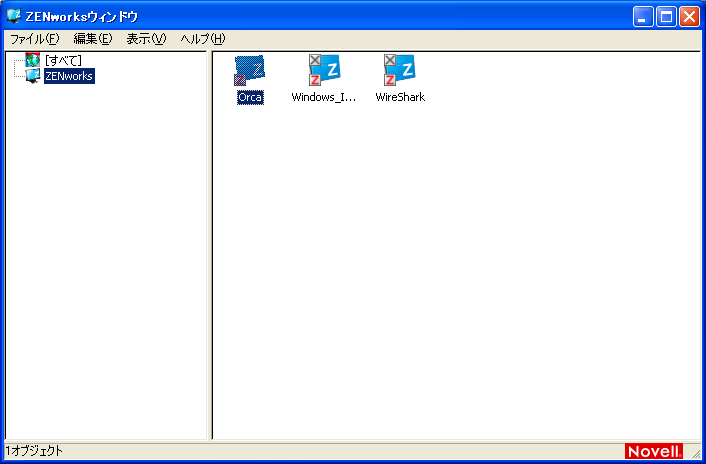
[ZENworks Window]の左ペインには、次の項目が表示されます。
-
[すべて]フォルダ: バンドルが配置されているフォルダにかかわらず、配布されているバンドルすべてが表示されます。
-
[ZENworks]フォルダ: 別のフォルダに割り当てられていないバンドルすべてが表示されます。バンドルのデフォルトフォルダは[ZENworks]フォルダです。ただし、管理者はバンドルを整理するために追加フォルダを作成したり、ZENworksフォルダを名前変更したりすることもできます。
左ペインでフォルダを選択すると、右ペインにフォルダ内に含まれるバンドルが表示されます。次の操作を行うことができます。
-
バンドルをインストールするか、すでにインストール済みのアプリケーションを起動する。
-
バンドルのプロパティを表示する。プロパティには、バンドルの説明、バンドルのヘルプ担当者についての情報、バンドルを使用できる時間、バンドルに設定されたシステム要件などが含まれます。
-
インストールしたアプリケーションを修復する。
-
アプリケーションをアンインストールする。これは管理者が制御する機能で、有効になっていない場合もあります。
ZENworks Explorer
ZENworks Explorerは、Windowsエクスプローラ用の拡張機能で、Windowsエクスプローラ、デスクトップ、[スタート]メニュー、[クイック起動]ツールバー、および通知領域(システムトレイ)にバンドルを表示できるようになります。次の図は、Windowsエクスプローラに表示されるバンドルを示しています。
図 7-2 ZENworks Explorer - Windowsエクスプローラ用ビュー
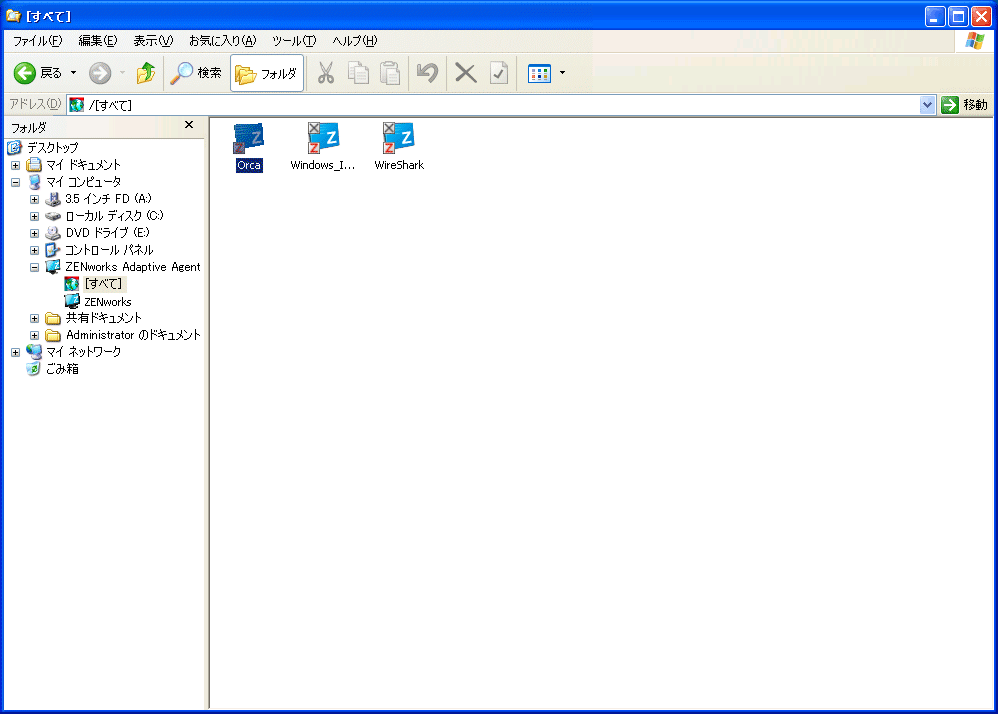
次の図は、デスクトップに表示されるバンドルを示しています。
図 7-3 ZENworks Explorer - Windowsデスクトップ用ビュー
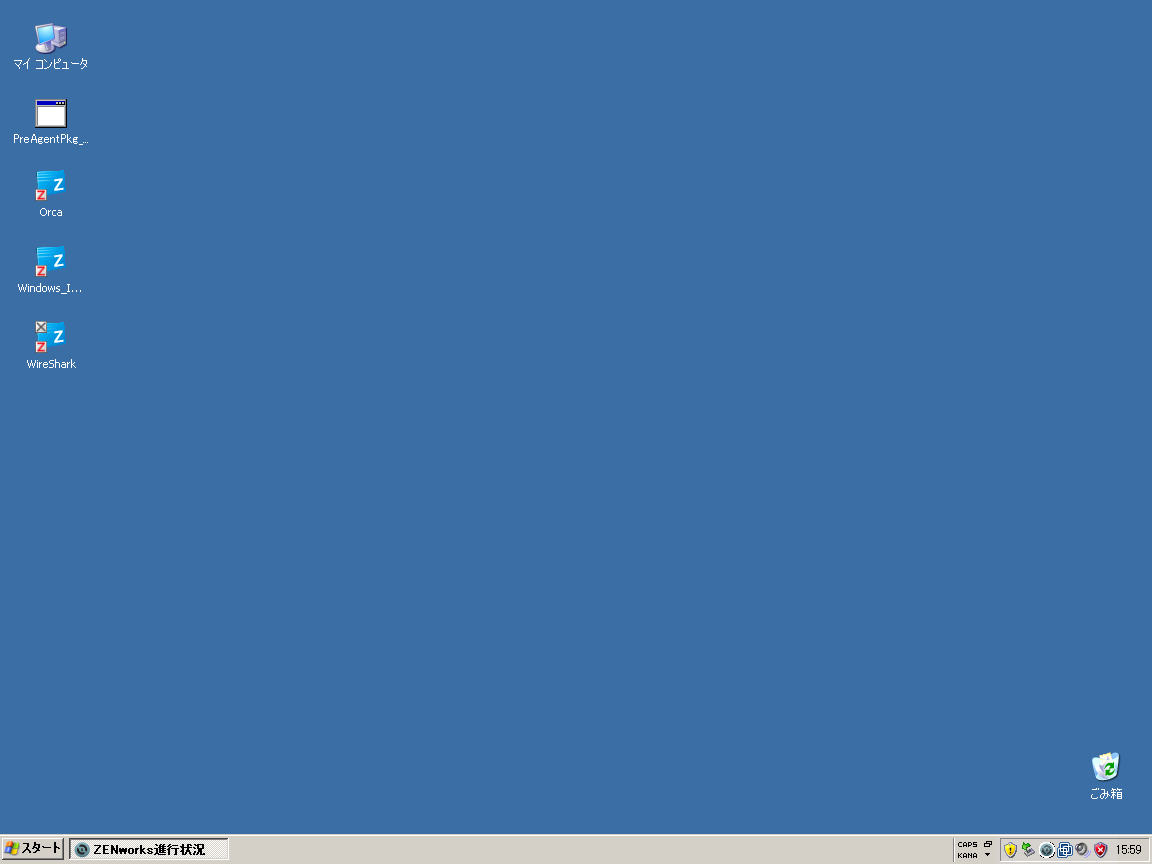
ZENworks Explorerでも、[ZENworks Window]と同じタスクをバンドルに対して実行できます。
ZENworks Icon
ZENworks Icon  は、Windowsの (システムトレイ)にあります。アイコンをダブルクリックすると、ZENworks Adaptive Agentのプロパティを表示できます。
は、Windowsの (システムトレイ)にあります。アイコンをダブルクリックすると、ZENworks Adaptive Agentのプロパティを表示できます。
図 7-4 ZENworks Adaptive Agentプロパティ
プロパティウィンドウの左側のナビゲーション画面には、Adaptive Agentのステータスおよび各機能のリンクが含まれています。
-
ステータス: エージェントが前回ZENworksサーバに接続した時間や、Agent機能が実行中であるかどうかなどの情報が表示されます。
-
ポリシー: デバイスおよびログインユーザに割り当てられているポリシーが表示されます。また、ポリシーが有効であるかどうかも表示されます。ZENworks Configuration ManagementまたはZENworks Endpoint Security Managementが有効な場合にのみ含まれます。
-
バンドル: デバイスおよびログインユーザに割り当てられているバンドルが表示されます。また、各バンドルの現在のインストールステータス(使用可能、ダウンロード中、インストール中など)およびバンドルが有効(デバイスが配布の要件を満たしている)かどうかも表示されます。ZENworks Configuration ManagementまたはZENworks Patch Managementが有効な場合にのみ含まれます。
-
インベントリ: デバイスのインベントリ情報が表示されます。ハードドライブ、ディスクドライブ、ビデオカードの製造元やモデルなどのハードウェアの詳細を表示できます。また、インストール済みWindowsホットフィックスとパッチ、およびインストール済みソフトウェア製品のバージョン番号と場所などのソフトウェアの詳細も表示できます。ZENworks Configuration ManagementまたはZENworks Asset Managementが有効な場合にのみ含まれます。
-
エンドポイントセキュリティ: 適用されるセキュリティポリシーの判断に使用されるエンドポイントセキュリティエージェントと場所に関する情報を表示します。ZENworks Endpoint Security Managementが有効な場合にのみ含まれます。
-
リモート管理: 現在接続しているリモートオペレータおよびデバイスで有効になっているリモート管理ポリシーの設定に関する情報が表示されます。また、管理セッションを開始したり、セッションのセキュリティ設定を制御したりすることもできます。ZENworks Configuration Managementが有効な場合にのみ含まれます。
-
サテライト: サテライトとして使用するデバイスのサテライト役割情報を表示します。サテライト役割には、収集、コンテンツ、認証、およびイメージングなどがあります。
この機能は、ZENworks管理者がデバイスをサテライトとして使用している場合にのみ表示されます。
-
ログ: ログファイルの場所、エージェントのログファイルがアップロードされるZENworksサーバ、および次回ログのアップロードが予定されているスケジュールなど、Adaptive Agentのログファイルに関する情報が表示されます。また、記録されたメッセージの重大度レベルを決めることもできます。
-
Windowsプロキシ デバイスがZENworksプライマリサーバのWindowsプロキシとして機能するときに、デバイスで実行したディスカバリアクティビティおよび展開アクティビティの結果を表示します。
7.4.3 管理対象デバイスのサテライトへの昇格
サテライトは、認証、情報収集、コンテンツ配布、イメージングなど、ZENworksプライマリサーバが通常実行する役割の一部を実行できる管理対象デバイスです。サテライトには、任意の管理対象のWindowsデバイス(サーバまたはワークステーション)、LinuxデバイスあるいはMacintoshデバイスを使用できますが、プライマリサーバを使用することはできません。サテライトを設定する際には、サテライトが実行する役割を指定します(認証、コレクション、コンテンツ、またはイメージング)。サテライトは、ZENworks 11 SP2フレームワークのスナップインとなるサードパーティ製品によって追加される役割を実行することもできます。
サテライトの詳細と管理対象デバイスをサテライトに昇格する方法については、サテライト
(『ZENworks 11 SP2システム管理リファレンス』)を参照してください。